Grafická karta sa dá nazvať najnáročnejším a na poruchu náchylným zariadením moderného počítača. Existuje pôsobivé množstvo znakov, ktoré naznačujú jeho bezprostredné zlyhanie, ale ak si ich včas všimnete a budete konať, môžete sa vyhnúť nutnosti kupovať nové vybavenie.
Známky „umierajúcej“ grafickej karty
Porucha grafického adaptéra môže byť zjavná, zrejmá alebo skrytá. Ak v prvom prípade vznikne potreba opravy sama o sebe, potom si v druhom prípade nemusíte všimnúť vzniknutý problém, ktorý v budúcnosti povedie k poruche. Preto by mal byť každý používateľ schopný to urobiť a vedieť, čo má robiť v rôznych situáciách.
Dôvod 1: Systém sa nespustí
Najzrejmejším znakom nefunkčnej grafickej karty je neschopnosť zaviesť systém. Na prvý pohľad sa môže zdať, že sa počítač začal rozbiehať a čoskoro sa úplne zapne, pretože sa točia všetci fanúšikovia. Ale čoskoro BIOS vydá charakteristický zvukový signál a na monitore sa zobrazí úplne čierny obraz. Najčastejšie je tento problém spojený s grafickým adaptérom, ale nie vždy s jeho rozpadom.

Prvým krokom je skontrolovať, či je grafická karta správne pripojená k základnej doske. Ak to chcete urobiť, musíte zložiť kryt puzdra a skontrolovať, či sa ventilátor zariadenia pri zapnutí počítača otáča. Ak nie, odporúča sa vykonať nasledovné:
- Skontrolujte, či je adaptér úplne zasunutý do základnej dosky. Mali by o tom svedčiť špeciálne západky.
- Uistite sa, že je pripojené ďalšie napájanie, ak to model grafickej karty vyžaduje a má vhodný konektor. Kábel musí pochádzať z napájacieho zdroja.
- Je možné, že kontakty sú upchaté. V takom prípade môžete namiesto lesklej zlatej farby vidieť tmavé škvrny a iné nečistoty. Na čistenie je najúčinnejšie použiť bežnú gumu alebo alkohol. V žiadnom prípade by sa nemala používať obyčajná voda, pretože by sa tým zariadenie deaktivovalo.
Popísané odporúčania vyžadujú určitú zručnosť a neodporúčajú sa bežným používateľom. Ak si nie ste istí, či danú úlohu zvládnete, obráťte sa na servisné stredisko.
Ak vyššie uvedené kroky nepomohli a ste si istí, že zariadenie je správne pripojené k systému, problém spočíva vo vnútri dosky. V takom prípade budete musieť kontaktovať špecialistu na diagnostiku a opravu.
Prečítajte si tiež: Príznaky čepele čipovej karty grafickej karty
Dôvod 2: Vzhľad artefaktov a pruhov
Druhým najdôležitejším znakom blížiacej sa smrti grafickej karty je vzhľad artefaktov a pruhov na monitore. Môžu sa objavovať v rôznych formách a v rôznych časoch prevádzky počítača, takmer vždy sú však spôsobené nesprávnym fungovaním grafického modulu. Nemalo by sa to však zamieňať s mŕtvymi pixelmi, čo naznačuje problém s monitorom. Na našom webe sa nachádza podrobný článok o diagnostike a možnom odstránení tejto poruchy.
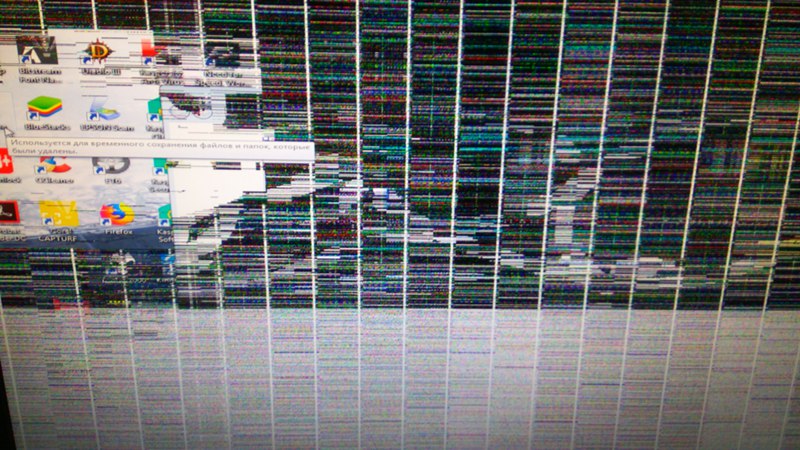
Viac informácií: Ako opraviť artefakty grafickej karty
Dôvod 3: Modrá obrazovka smrti
„Modrá obrazovka smrti“ je neoficiálny názov pre systémovú chybu systému Windows, ktorý počítačová komunita akceptuje. Jej výskyt sprevádza modrá obrazovka s množstvom technického textu, čísel a nie najrozumiteľnejším popisom chýb, ako aj úplné vypnutie. Ak sa tento „obrázok“ objaví pri pokuse o inštaláciu alebo aktualizáciu ovládačov grafickej karty, ako aj pri spúšťaní náročných videohier a iných 3D aplikácií, problém je v grafickom adaptéri.
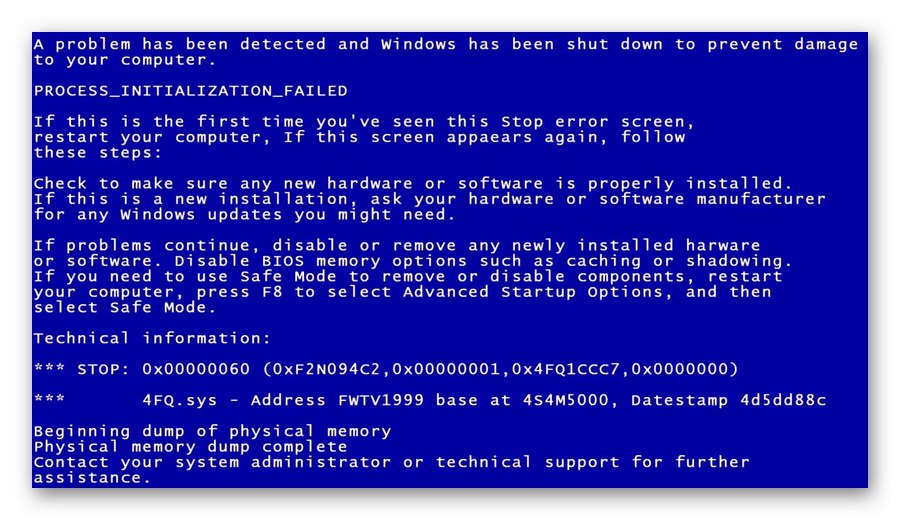
Viac informácií: Riešenie problému modrej obrazovky v systéme Windows
Dôvod 4: Znížená produktivita
Ďalším krokom sú oveľa menej zjavné príznaky toho, že sa adaptér nachádza na hranici kritického zlyhania. Zníženie výkonu znamená výrazné spomalenie funkcií vyžadujúcich grafické spracovanie. Napríklad vaša obľúbená videohra, ktorá predtým fungovala bez problémov pri maximálnom grafickom nastavení, začala poriadne zamrznúť. To naznačuje, že zariadenie má horšie výsledky a pravdepodobne sa blíži k poruche.
Je dôležité poznamenať, že to môže súvisieť s iným hardvérom, napríklad s procesorom. Ale v tomto prípade počítač zamrzne nielen v 3D aplikáciách, ale aj v akýchkoľvek iných programoch, kde nemusí byť grafická karta vyžadovaná, napríklad v prehliadači.
Prečítajte si tiež: Dôvody, prečo môžu hry zamrznúť
Dôvod 5: Zlyhania v 3D aplikáciách
Videohry a ďalšie 3D aplikácie môžu naďalej bežať hladko a bez problémov, ale kedykoľvek sa automaticky zatvoria. To tiež naznačuje, že grafická karta nefunguje správne a môže sa kedykoľvek poškodiť. Rovnako ako v predchádzajúcom prípade je navyše dôležité vziať do úvahy, že odchody môžu spôsobovať iné poruchy.
Viac informácií: Riešenie problémov so zlyhaním hier v systéme Windows 10
Dôvod 6: Pravidelné vypínanie počítača
Ak sa váš počítač pravidelne vypína bez akýchkoľvek chýb, existuje malá šanca, že je to spôsobené najskoršou „smrťou“ grafickej karty. Oveľa častejšie je to však spôsobené banálnym prehriatím. Na odstránenie problému stačí grafickú kartu a ďalšie komponenty dôkladne očistiť od prachu a tiež vymeniť tepelnú pastu.

Viac informácií:
Správne vyčistenie počítača alebo notebooku od prachu
Výmena tepelnej pasty na grafickej karte
Ako si vybrať tepelnú pastu pre notebook
Záver
Pozreli sme sa na príznaky, podľa ktorých pochopíte, že grafický adaptér v počítači je poškodený alebo je v kritickom stave. V niektorých prípadoch sa môžu ukázať ako chybné a problém môžete vyriešiť sami. Častejšie však musíte kontaktovať servisné stredisko kvôli kvalitnej diagnostike a identifikácii možnosti opravy zariadenia a ani po oprave nie je faktom, že grafická karta bude fungovať dlho, preto je oveľa výhodnejšie zakúpiť si nový model.